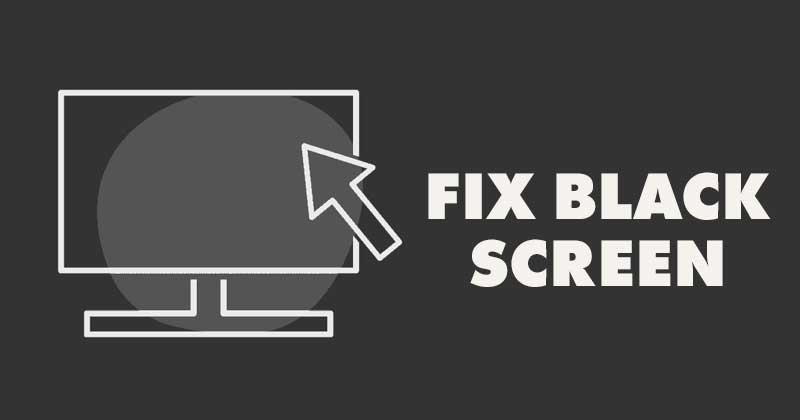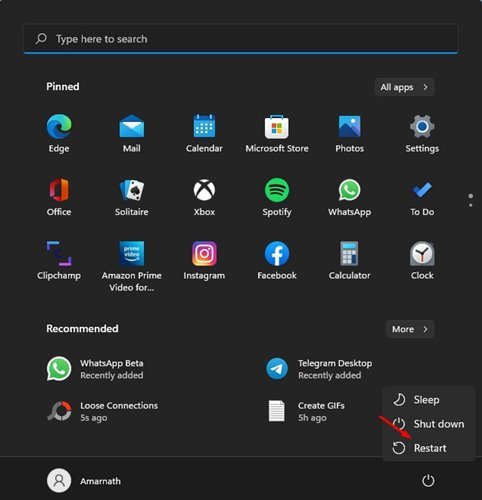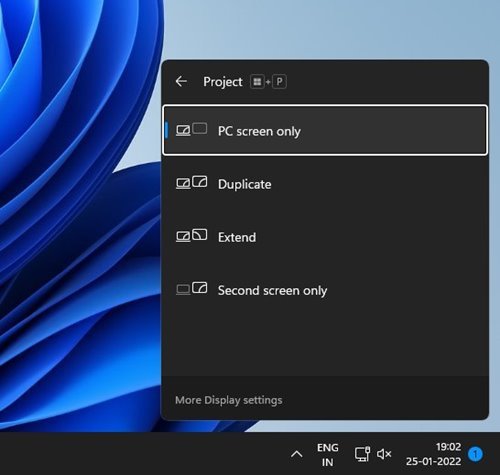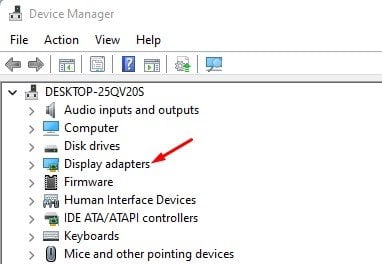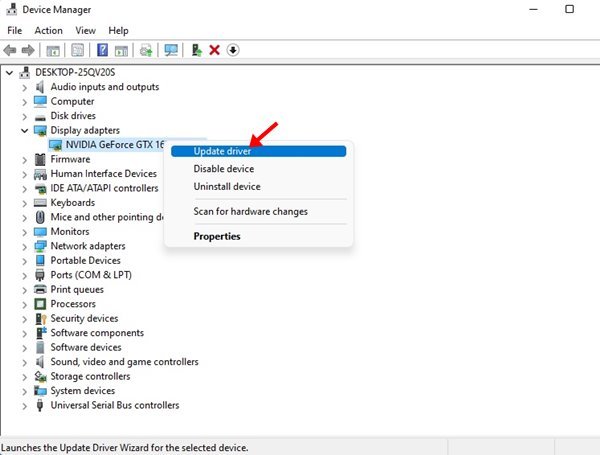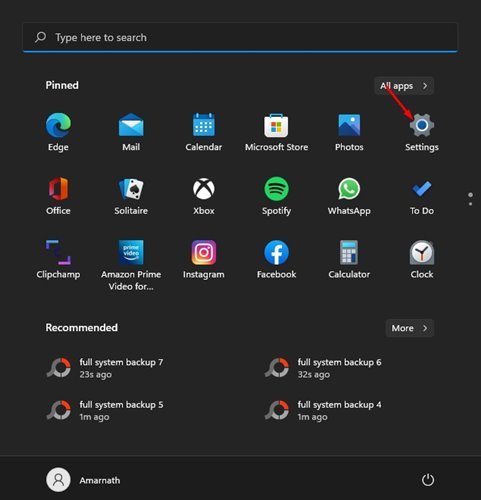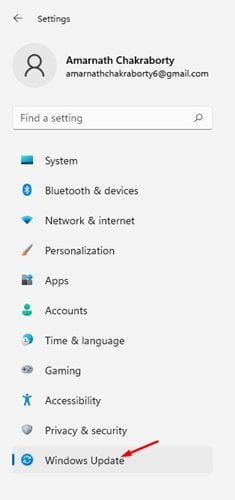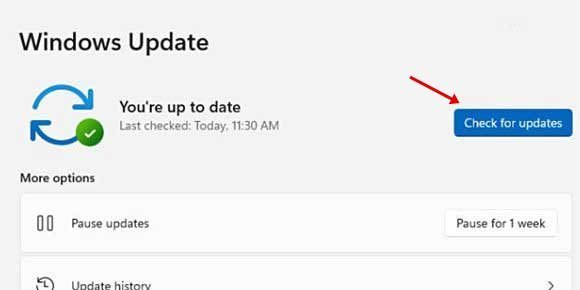Windows 6'de Siyah Ekran Sorununu Düzeltmenin En İyi 11 Yolu
Birkaç ay önce Microsoft, yeni masaüstü işletim sistemi Windows 11'i tanıttı. Windows 10 ile karşılaştırıldığında, Windows 11 temiz bir arayüze ve daha fazla özelliğe sahip. Ancak, Windows 11 ile ilgili sorun, kararsız olmasıdır.
Windows 11 hala geliştirme aşamasında olduğu için kullanıcılar bunu kullanırken sorunlarla karşılaşabilirler. BSOD sorunu ve sistem arızası dışında, birçok kullanıcı siyah ekran sorunundan şikayet etti.
Siyah ekran sorunu hakkında
Siyah ekran göründüğünde, cihaz hala açık ve çalışıyor olabilir, ışıklar yanıp sönecek, işlemci ve GPU fanları dönecek ancak ekran tamamen kararacaktır.
Siyah ekran, gerçek nedeni tanımlayan herhangi bir hata kodu veya mesajı göstermeyecektir. Siyah ekranın asıl nedeni hala bilinmediğinden, kullanıcıların sorunu gidermek için bazı temel adımları izlemesi gerekir.
Genellikle siyah ekran, hatalar, dengesiz bağlantılar veya bozuk/yanlış yapılandırılmış sistem ayarları nedeniyle görünür. Siyah ekran Windows 10'da da görünüyor, ancak bir sistem güncellemesiyle düzeltildi.
Windows 6 Siyah Ekran Sorununu Düzeltmenin En İyi 11 Yolu
Bu nedenle, yakın zamanda Windows 11'i yüklediyseniz ve siyah ekran sorunu yaşıyorsanız, doğru kılavuzu okuyorsunuz. Bu yazıda, hakkında adım adım bir rehber paylaşacağız. Windows 11'de siyah ekran sorunu nasıl düzeltilir . Hadi kontrol edelim.
1) Gevşek bağlantıları kontrol edin

Aşağıdaki yöntemleri izlemeden önce monitöre gevşek bağlantı olup olmadığını kontrol edin. Kontrol etmek için monitörünüzün açık olduğundan ve bir elektrik prizine düzgün şekilde takıldığından emin olun.
Ardından, bilgisayarınızı kapatın ve monitör bağlantılarını çıkarın. Bu yapıldıktan sonra, sorunu çözmek için bağlantıları sıkıca yeniden bağlamanız gerekir. Bağlantı doğruysa ve siyah ekran devam ediyorsa, siyah ekran sorununun ekranın kendisiyle ilgili olup olmadığını görmek için bilgisayarınıza başka bir monitör bağlamayı denemeniz gerekir.
2) Bilgisayarınızı yeniden başlatın
Bu, bilgisayarınız siyah bir ekran gösteriyorsa yapmanız gereken basit adımlardan biridir. Aşağıdaki yöntemleri denemeden önce bilgisayarınızı yeniden başlattığınızdan emin olun.
Bilgisayarı yeniden başlatmak için, bilgisayar kapanana kadar güç düğmesini basılı tutmanız gerekir.
Kapandıktan sonra bir süre beklemeniz ve PC'nizi tekrar açmanız gerekir. Bu yapıldıktan sonra siyah ekran sorununun çözülüp çözülmediğini kontrol edin.
3) Ekran ayarlarını kontrol edin
Siyah ekran sorunu genellikle Windows 11'de kullanıcı yanlış ekran ayarlarını seçtiğinde ortaya çıkıyor. Bu nedenle, bu yöntemde siyah ekran sorununu gidermek için ekran ayarlarını kontrol edeceğiz.
Ekranda hiçbir şey göremediğiniz için görüntü ayarlarını düzeltmek için birden fazla deneme yapmanız gerekiyor. Klavyenizdeki Windows Tuşu + P düğmesine basın ve listede gezinmek için ok tuşlarını kullanın.
Ekran göründüğünde, yalnızca PC ekranını seçmek için Enter'a basın.
4) Grafik bağdaştırıcısını sıfırlayın
Yukarıdaki yöntem siyah ekran sorununu çözemezse, grafik bağdaştırıcısını sıfırlayın. Ekranda hiçbir şey göremediğiniz için grafik bağdaştırıcısını sıfırlamak için klavye kısayolunu kullanmanız gerekiyor.
Grafik bağdaştırıcısını sıfırlamak için Windows Tuşu + CTRL + SHIFT + B tuşlarına basın. Şimdi ekranda bir flaşın ardından bir ses duyacaksınız. Ekrandaki bir flaş, grafik adaptörünün sıfırlandığını gösterir. Bu yapıldıktan sonra, ekran tekrar görünmelidir.
5) Grafik kartını güncelleyin
Yukarıdaki yöntem işe yaramazsa, bilgisayarınızdaki grafik sürücüsünü güncellemeniz gerekir. Eski grafik kartı sürücüsü, siyah ekran sorununun arkasındaki başka bir nedendir. Bu nedenle, ekranı görebiliyorsanız aşağıdaki adımları uygulayın.
1. İlk önce, Windows 11 aramasını açın ve yazın Cihaz yönetimi .
2. Aygıt Yöneticisi'nde genişletin Ekran adaptörleri .
3. Şimdi grafik kartınıza sağ tıklayın ve Seçenek'i seçin. Sürücü Güncellemesi .
4. Şimdi, Windows 11, grafik sürücüsünün en son sürümünü arayacak ve yükleyecektir.
Bu! bitirdim Windows 11'de grafik sürücünüzü bu şekilde güncelleyebilirsiniz.
6) Windows 11 Güncellemesi
Yukarıda bahsettiğimiz gibi, aynı siyah ekran sorunu Windows 10'da zaten ortaya çıktı. Microsoft, sorunu basit bir güncelleme ile düzeltti.
Bu nedenle, Windows 11'de görünen siyah ekranın bir yazılım hatasından kaynaklanma ihtimali vardır. Bu nedenle, Windows 11'i güncellemek her zaman daha iyidir.
Windows 11'i güncellemek için aşağıda paylaşılan basit adımlardan bazılarını uygulamanız gerekir.
1. Her şeyden önce, Windows 11'in başlat düğmesine tıklayın ve الإعدادات .
2. Ayarlar sayfasında Seçenek'e dokunun. Windows Update .
3. Sol bölmede, öğesini tıklayın. Güncellemeleri kontrol et .
Bu! bitirdim Windows 11'deki siyah ekran sorununu bu şekilde çözebilirsiniz.
Windows 11 hatalara açıktır ve siyah ekran yaygın bir sorundur. Ekran çalışıyorsa ve yukarıdaki yöntem sorunu çözemezse, Windows'u yeniden yüklemeniz gerekebilir. Umarım bu makale size yardımcı olmuştur! Lütfen arkadaşlarınızla da paylaşın.